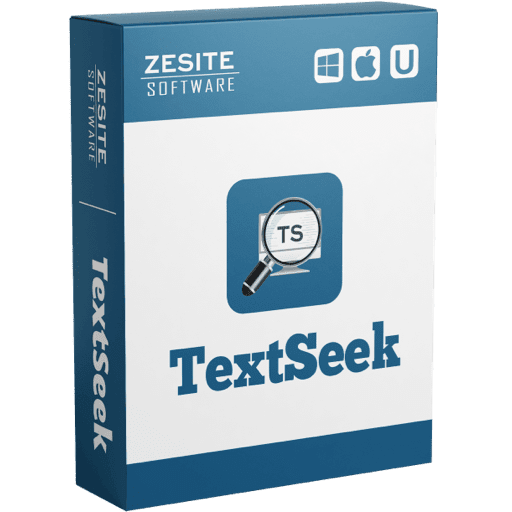
TextSeek:如百度般全文搜索电脑中各类文档内容,支持关键词搜索高亮、区域搜索、文件预览

TextSeek:高效桌面搜索软件,轻松定位本地文件
你是否有过这样的困扰:文件太多,想找一个文档却总是花费大量时间在文件夹里翻找?特别是当你记不清文件名,只能依稀记得一些内容时,找到目标文件几乎成了一项艰巨的任务。TextSeek这款桌面搜索软件正是为了解决这个问题而设计的,它让你能够像在百度一样,轻松快速地检索本地文件,提升工作效率。今天,就让我为你详细介绍一下这款神奇的工具。
TextSeek的核心功能
1. 如百度般搜索文件
TextSeek最吸引人的地方,就是它的搜索功能。你只需要输入一个关键词,TextSeek就会立即在本地硬盘中查找所有包含该关键词的文档。你可以像在百度上搜索网页一样,通过简单的关键词检索快速找到需要的文件。更重要的是,TextSeek不仅仅搜索文件名,还可以搜索文件内容,确保你能找到包含特定文字的文件,而不漏掉任何重要信息。
2. 集成常用格式解析
不管你是需要查找Word文档、PDF文件,还是Excel表格,TextSeek都能轻松搞定。它内置了常见文档格式的解析能力,无需安装额外的插件或程序包,用户可以直接搜索到所需的文件。这样一来,无论你的文件格式多样,TextSeek都能无缝支持,免去了繁琐的操作和额外安装的烦恼。
3. 在指定目录搜索
TextSeek提供了两种不同的搜索模式,简易模式和区域模式。简易模式不需要提前建立索引,直接进行搜索,适合快速检索。而区域模式则可以让你选择特定的文件夹或目录建立索引,这样搜索的速度会更快,适合需要频繁检索特定位置文件的用户。无论你是只想快速找到一个文件,还是希望加快常用目录的搜索速度,TextSeek都能满足你的需求。
4. 全文搜索无遗漏
TextSeek在中文检索方面的表现也十分出色。它不仅支持文件名的搜索,还可以搜索文件中的具体内容。通过全文搜索,TextSeek确保你不会漏掉任何可能包含关键词的文档。这对于需要在大量文档中查找具体信息的用户来说,绝对是一个非常强大的功能。
5. 精准筛选结果
有时候,搜索结果会返回大量的文件,如何从中找到最相关的内容呢?TextSeek为你提供了精准的筛选选项。你可以根据文件类型进行过滤,或者通过匹配度、修改日期等方法进行排序,这样可以大大提高搜索的准确度,让你快速找到最符合需求的文件。
6. 批处理搜索结果
如果你有多个文件需要操作,TextSeek还支持批处理功能。你可以对搜索结果中的文件进行批量操作,如拷贝、剪切和删除,也可以将搜索结果导出为CSV文件进行进一步处理。这一点对于需要处理大量文件的用户来说,无疑能大大提高效率,避免重复操作。
我的使用体验
从我个人的角度来说,TextSeek无疑是一个非常实用的工具。以前,我总是因为文件太多,找不到所需的文档而感到非常烦恼。但自从我使用了TextSeek,它的搜索功能大大提升了我的工作效率。无论是检索文件内容,还是根据文件类型筛选结果,都能快速定位我需要的文件。
另外,TextSeek支持的批处理功能也让我在处理多个文件时变得更加高效。我可以一键导出搜索结果,或者对多个文件进行批量操作,节省了很多时间。总的来说,TextSeek的设计非常符合我在日常工作中的需求,无论是个人使用还是团队协作,都能带来极大的便利。
总结
TextSeek不仅仅是一个简单的文件搜索工具,它的全文搜索、格式支持、精准筛选等功能,使得它在本地文件管理中扮演着重要的角色。无论你是需要快速找到一个文档,还是要处理多个文件,TextSeek都能帮你高效完成任务。作为一款适配Windows和Mac平台的桌面搜索软件,TextSeek无疑是提升工作效率的得力助手。如果你也经常遇到文件难以查找的问题,不妨试试TextSeek,它一定能给你带来全新的体验。